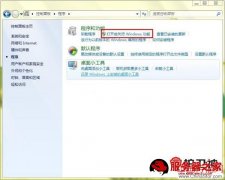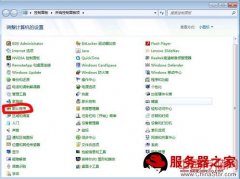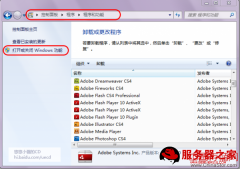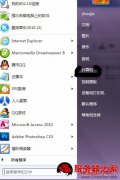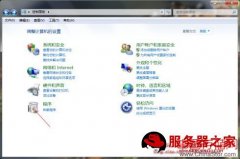本文介绍在Windows7系统中IIS7的详细安装方法,希望对于IIS服务器入门者给与帮助。更多IIS入门资源请本站内搜索。
1.首先说下,win7家庭普通版无法安装IIS,先检查一下你的WIN7是什么版本,开机前底部会显不你当前操作系统的版本。
2.如果WIN7版本不对请先升级WIN7旗舰版,这里有升级的详过程:win7家庭普通版升级到旗舰版解决方法
3.win7的IIS安装相对XP省了不少事,无需光盘,IIS以集成在系统里了,但是设置方法比XP复杂了些,但只需要按以下部骤,找到相关操作就可以了。
下面是操作过程:
在Windows 7下面IIS7的安装方法:
一、进入Windows 7的 控制面板,选择左侧的 打开或关闭Windows功能 。
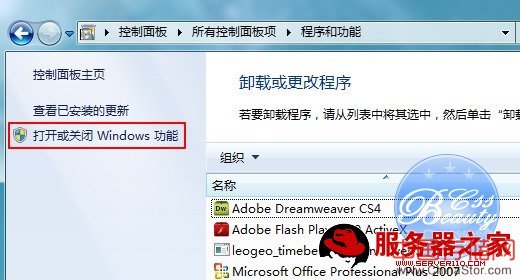
二、现在出现了安装Windows功能的选项菜单,注意选择的项目,我们需要手动选择需要的功能,下面这张图片把需要安装的服务都已经选择了,大家可以按照图片勾选功能。
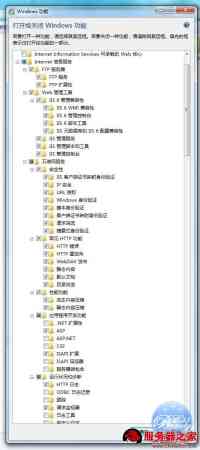
三、安装完成后,再次进入 控制面板,选择 管理工具,双击 Internet(IIS)管理器 选项,进入IIS设置。

四、现在进入到IIS7控制面板。

五、选择 Default Web Site,并双击 ASP 的选项,

六、IIS7中ASP 父路径 是没有启用的,要 开启父路径,选择True,搞定父路径选项。

七、配置IIS7的站点。 单击右边的 高级设置 选项,可以设置网站的目录。
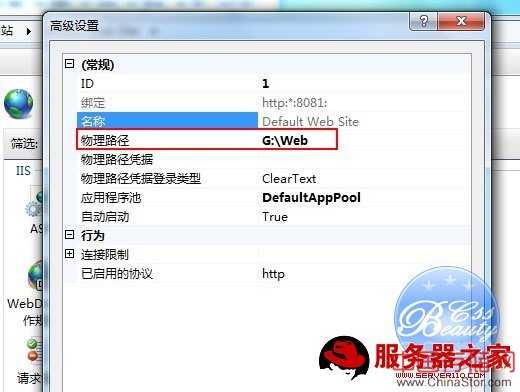
八、点击右侧的 绑定…,设置网站的 端口 。
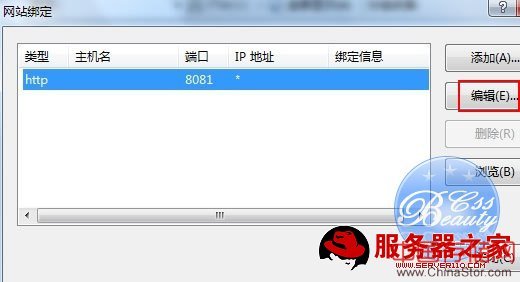
九、点击 默认文档, 设置网站的默认文档。
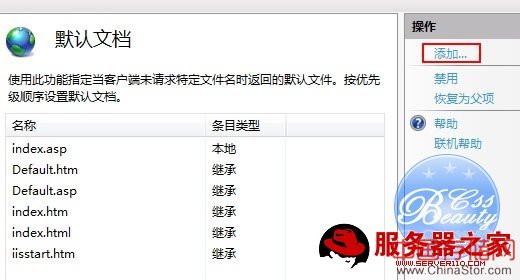
至此,Windws 7的IIS7设置已经基本完成了,ASP+Access程序可以调试成功。
补冲说明:本人安装前已经将UAC设置到最低,如果安装后遇到数据库连接错误,可把IIS应用程序池修改为32位!!!
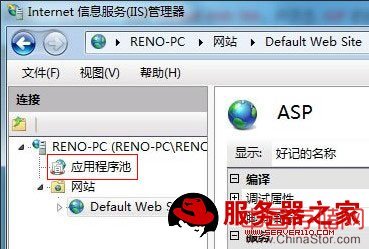
如有问题欢迎提出来,共同探讨。
声明: 此文观点不代表本站立场;转载须要保留原文链接;版权疑问请联系我们。